文章詳情頁
系統之家的系統怎么使用U盤裝系統?系統之家U盤制作工具裝Win10詳細教程
瀏覽:136日期:2022-08-06 16:49:09
好吧啦網的系統怎么使用U盤裝系統?相信許多小伙伴都有下載好吧啦網封裝的系統吧,好吧啦網的系統運行非常的穩定,深受大眾喜愛。但是對于許多小白用戶來說不知道如何使用U盤來裝機,下面小編就為大家講解一下怎么使用U盤裝Win10系統吧!
操作方法:
一、制作U盤啟動盤
1、首先下載好吧啦網U盤制作工具。
2、運行制作啟動U盤,等待片刻。
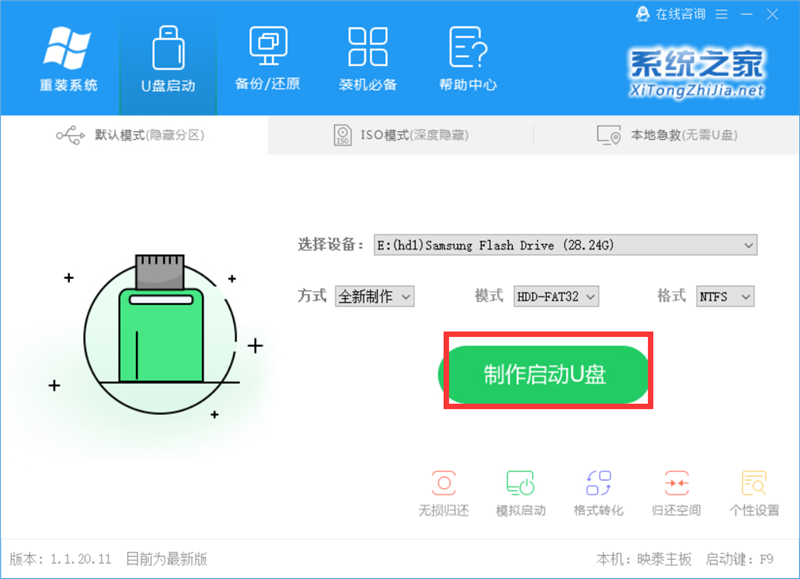
3、當你的U盤制作好之后,U盤會變成下面這種樣子。
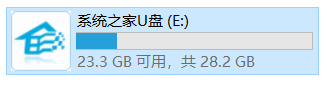
4、雙擊進入U盤,進入GHO文件夾,將從好吧啦網下載好的ISO文件移動到GHO文件夾。
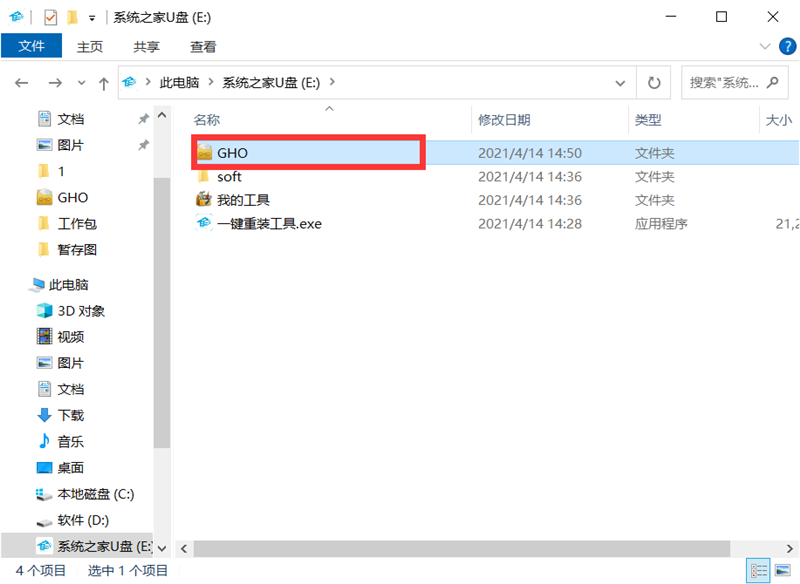
到此我們的U盤啟動盤已經制作完畢。
二、安裝系統
1、將U盤插入電腦,開啟電腦,按F12進入BIOS界面設置U盤啟動項。具體步驟可以參考這篇:怎么通過Bios設置U盤啟動項實現U盤啟動?
2、進入系統之后,選擇第一項Win10PE。
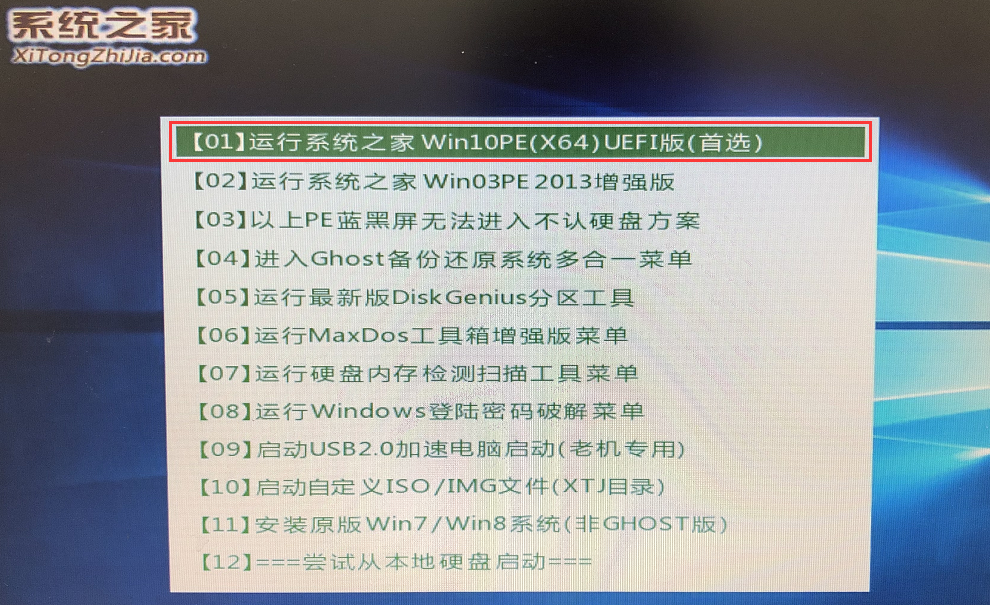
3、等待片刻。

4、進入PE系統后,桌面會自動跳出一鍵重裝工具,沒有彈出的可以運行桌面的一鍵重裝系統工具。
5、工具會自動識別之前gho文件夾內的win10.gho文件,沒有的可以手動添加,之后點擊執行。

6、這一步直接選擇是。

7、等待系統備份。
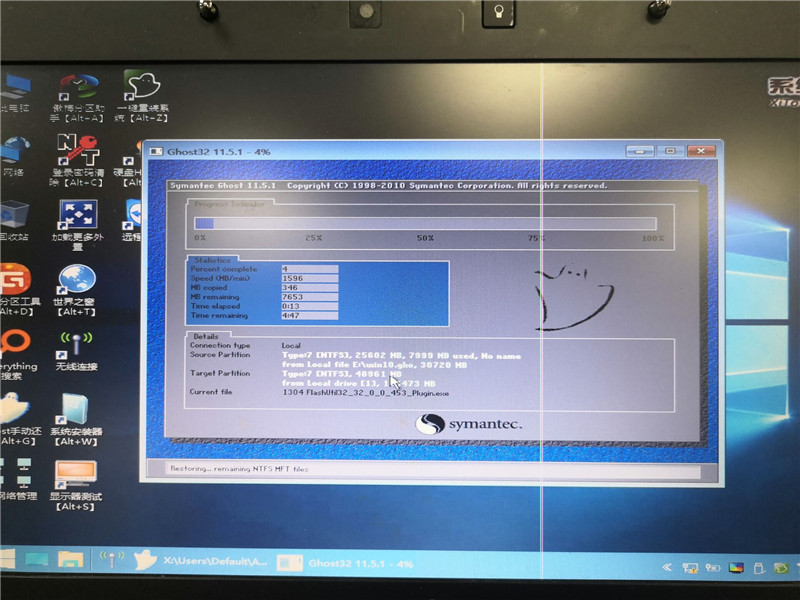
8、系統還原完成,此時可以點擊是重啟電腦,拔出U盤。
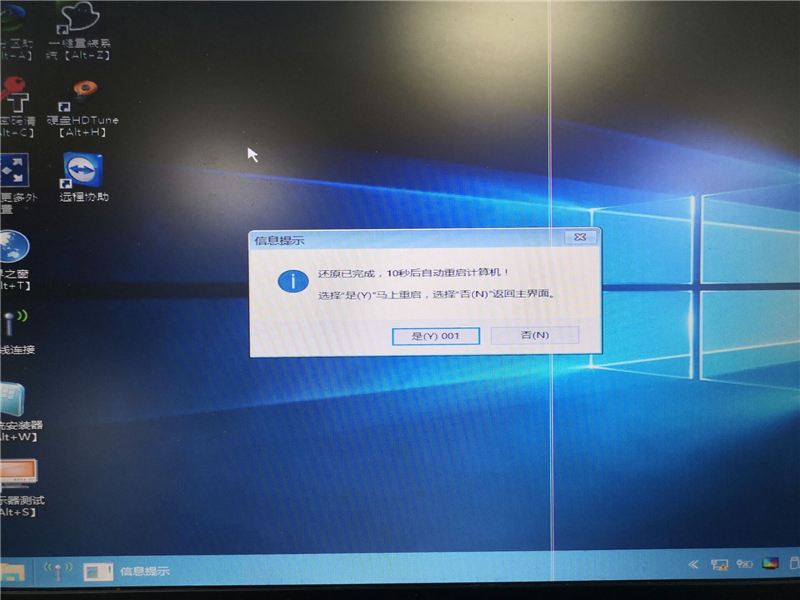
9、再次進入BIOS界面,更改啟動項為硬盤啟動。
10、重新啟動計算機,就會進入系統安裝界面了,無需任何操作等待即可完成系統安裝。

以上就是使用好吧啦網U盤制作工具安裝Win10系統的全過程了,希望對你有所幫助。
相關文章:
排行榜
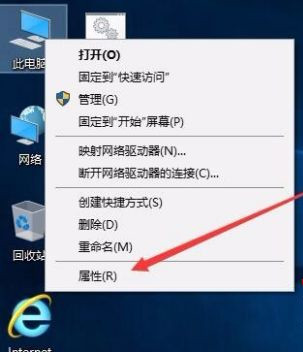
 網公網安備
網公網安備